PS与AI结合把人像处理成复古海报效果(3)
- 2021-05-18 16:55
- 来源/作者:视觉中国/Pconline
- 己被围观 次
6、你可以用下面的这张图片做参考,你可以看到我在这个女孩的头发和手臂部分使用了宽度工具。 7、完成了以上步骤,下面你可以添加颜色了。我在女孩
6、你可以用下面的这张图片做参考,你可以看到我在这个女孩的头发和手臂部分使用了“宽度工具”。

7、完成了以上步骤,下面你可以添加颜色了。我在女孩皮肤部分用了“米黄色”,头发部分使用了“黄色”,眼睛使用了白色,细节部分用了黑色,衣服选择了绿色。
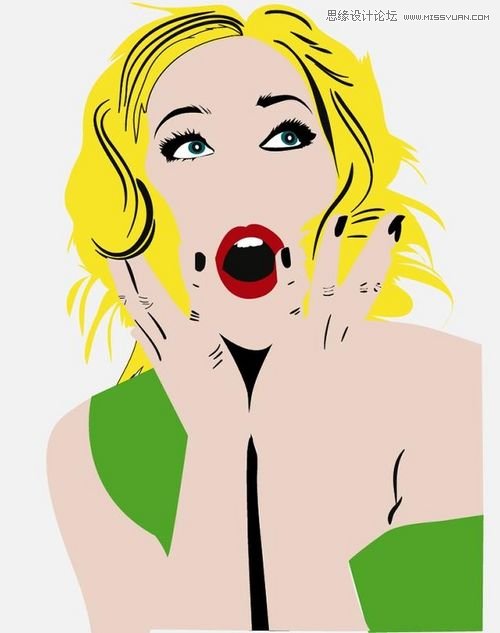
8、现在打开Photoshop软件,使用一个带纹理的纸张做为背景。
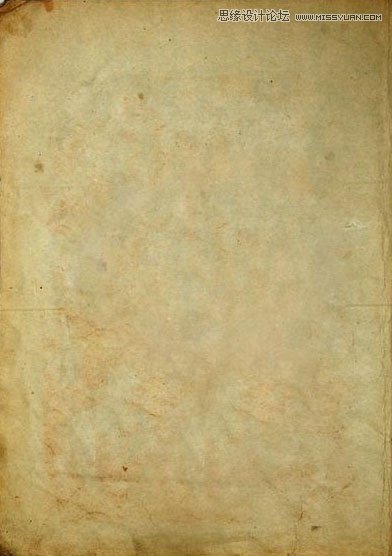
9、当你用Photoshop打开了复古纸张的图片的同时,再打开女孩的照片,这将成为接下来步骤的重要参考。现在使用“正片叠底”功能,得到下面的效果。

10、下面选取纸背景图层,使用“反选”工具,将照片多余的部分删除。
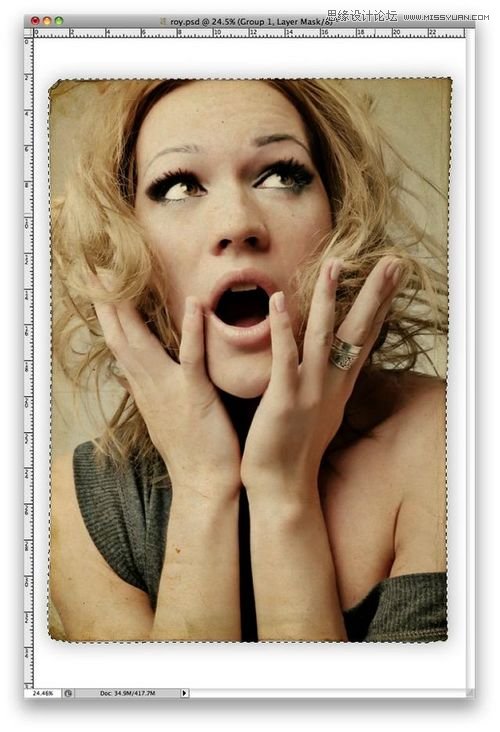
(责任编辑:极限)
*PSjia.COM 倾力出品,转载请注明来自PS家园网(www.psjia.com)
上一篇:PS制作一张简单的情人节贺卡




